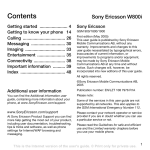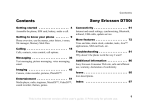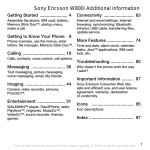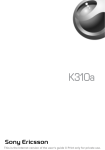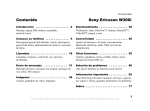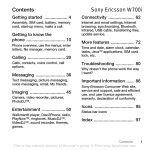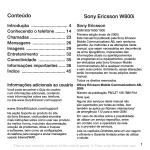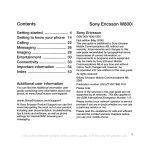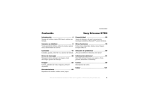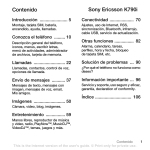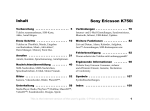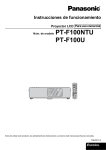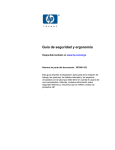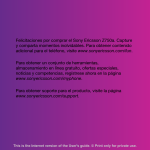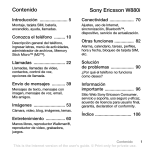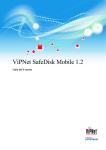Download Contenido Sony Ericsson W800i
Transcript
Contenido Introducción ........................... 4 Conozca su teléfono ............ 14 Llamadas .............................. 23 Envío de mensajes ............... 26 Imágenes .............................. 29 Entretenimiento .................... 32 Conectividad ........................ 35 Información importante ........ 36 Índice .................................... 45 Información adicional del usuario En www.SonyEricsson.com/support, encontrará la Guía del usuario de información adicional, la cual contiene más información acerca de su teléfono. www.SonyEricsson.com/support En el soporte de productos Sony Ericsson encontrará más ayuda para aprovechar al máximo su producto, incluida la documentación del usuario, solución de problemas, consejos y trucos y software, así como los ajustes del teléfono para mensajes y exploración de Internet/WAP. Sony Ericsson W800i Sony Ericsson GSM 900/1800/1900 Primera edición (mayo de 2005) Esta guía del usuario es publicada por Sony Ericsson Mobile Communications AB, sin garantía alguna. Sony Ericsson Mobile Communications AB se reserva el derecho a realizar las mejoras y cambios necesarios a esta guía del usuario debido a errores tipográficos, imprecisiones de información actual o mejoramiento de programas y/o equipos, en cualquier momento y sin previo aviso. Sin embargo, dichos cambios se incorporarán en las nuevas ediciones de esta guía del usuario. Todos los derechos reservados. ©Sony Ericsson Mobile Communications AB, 2005 Número de publicación: XL/LZT 108 7880 R1A Tenga presente que: Algunos de los servicios de esta guía del usuario no son admitidos por todas las redes. Esto también se aplica al Número de emergencia internacional 112 de GSM. Comuníquese con el operador de red o el proveedor de servicios si tiene dudas sobre si puede utilizar o no un determinado servicio. Lea los capítulos Pautas para un uso seguro y eficaz y Garantía limitada antes de usar el teléfono móvil. This is the Internet version of the user's guide. © Print only for private use. 1 Su teléfono móvil puede descargar, almacenar y reenviar contenido adicional, como por ejemplo timbres. El uso de dicho contenido puede estar restringido o prohibido por derechos de terceros, incluidos, entre otros, la restricción en conformidad con las leyes de derecho de autor vigentes. Usted, y no Sony Ericsson, tendrá la responsabilidad absoluta por el contenido adicional que descargue o reenvíe desde su teléfono móvil. Antes de utilizar cualquier contenido adicional, asegúrese de contar con la licencia o autorización correspondiente para el uso destinado. Sony Ericsson no garantiza la precisión, integridad o calidad de ningún contenido adicional o contenido de un tercero. Bajo ninguna circunstancia Sony Ericsson será responsable de forma alguna por el uso inadecuado del contenido adicional o contenido de un tercero. La palabra de marca y los logotipos Bluetooth son propiedad de Bluetooth SIG, Inc. y todo uso que haga Sony Ericsson de tales marcas está bajo licencia. QuickShare™, PlayNow™, PhotoDJ™, MusicDJ™ y VideoDJ™ son marcas comerciales o marcas registradas de Sony Ericsson Mobile Communications AB. Memory Stick™ y Memory Stick Duo™ son marcas comerciales o marcas registradas de Sony Corporation. 2 Walkman™ es una marca registrada de Sony Corporation. El símbolo y el logotipo de Walkman™ son marcas registradas de Sony Corporation. Microsoft, Windows y PowerPoint son marcas comerciales o marcas registradas de Microsoft Corporation en EE.UU. y otros países. Mac OS es una marca comercial de Apple Computer, Inc., registrada en EE.UU. y otros países. Adobe y Photoshop son marcas comerciales y/o marcas registradas de Adobe Systems Incorporated en EE.UU. y otros países. El método de escritura T9™ es una marca comercial o marca registrada de Tegic Communications. El método de escritura T9™ tiene licencia de uno o más de los siguientes: EE.UU. Pat. Nº5,818,437, 5,953,541, 5,187,480, 5,945,928, y 6,011,554; Canadá Pat. Nº1,331,057, Reino Unido Pat. Nº2238414B; Hong Kong Pat. estándar NºHK0940329; República de Singapur Pat. Nº51383; Pat. de Europa Nº0 842 463(96927260.8) DE/DK, FI, FR, IT, NL, PT, ES, SE, GB; y existen patentes adicionales pendientes en todo el mundo. This is the Internet version of the user's guide. © Print only for private use. Java y todas las marcas comerciales y logotipos de Java son marcas comerciales o registradas de Sun Microsystems, Inc. en EE.UU. y otros países. Acuerdo de licencia de usuario para Sun™ Java™ J2ME™. 1 Restricciones: el software es información confidencial protegida por el derecho de autor de Sun y el derecho a todas las copias está retenido por Sun y/o sus agentes. Los clientes no deben modificar, separar, desarmar, descifrar, extraer o alterar el Software técnico. El software no debe ser arrendado, asignado ni debe someterse a sublicencias, en totalidad o en parte. 2 Leyes de Exportación: el software, incluidos los datos técnicos, está sujeto a las leyes de control de exportación de EE.UU., incluida la Ley de administración de exportación de EE.UU. y sus leyes asociadas, además, puede estar sujeto a las leyes de exportación e importación de otros países. Los clientes aceptan cumplir estrictamente con estas leyes y reconocen que tiene la responsabilidad de obtener licencias para exportar, volver a exportar o importar el Software. El software no se puede descargar, ni exportar o volver a exportar (i) en, o a un ciudadano o residente de Cuba, Irak, Irán, Corea del Norte, Libia, Sudán, Siria (se debe revisar la lista con frecuencia) o cualquier país en el que EE.UU. tenga bienes embargados; o (ii) a cualquier persona de la lista del Departamento de Tesorería de EE.UU. de Naciones Designadas Especialmente o de la Tabla de Órdenes Rechazadas del Departamento de Comercio de EE.UU. 3 Derechos Restringidos: el uso, la duplicación o revelación por parte del gobierno de los Estados Unidos está sujeto a las restricciones conforme a lo estipulado en los Derechos en las Cláusulas de Software de Computación y Datos Técnicos en DFARS 252.227-7013(c) (1) (ii) y FAR 52.227-19(c) (2) cuando corresponda. Parte del software en este producto es copyright © SyncML initiative Ltd. (1999-2002). Todos los derechos reservados. Otros productos y nombres de empresas aquí mencionados pueden ser marcas comerciales de sus respectivos dueños. Se reserva cualquier derecho que no se haya reconocido expresamente en este documento. This is the Internet version of the user's guide. © Print only for private use. 3 Introducción 3 Inserte la batería con la etiqueta hacia arriba y los conectores uno frente al otro. Inserte la batería y la tarjeta SIM 1 Retire la tapa de la batería. 4 2 Deslice la tapa de la batería en su lugar. Deslice la tarjeta SIM en su soporte. 5 4 Conecte el cargador al teléfono. This is the Internet version of the user's guide. © Print only for private use. 6 Pueden transcurrir hasta 30 minutos antes de que aparezca el icono de la batería en la pantalla. ≈ 30 min. 7 Espere alrededor de 2,5 horas para que la batería se cargue completamente. ≈ 2,5 hr. 8 Desconecte el cargador. Encender el teléfono 1 Mantenga oprimida . El primer inicio puede tardar un par de minutos. 2 Seleccione si desea utilizar el teléfono con todas las funcionalidades o sólo con el reproductor WALKMAN™. 3 Ingrese el PIN de su tarjeta SIM, si se solicita. 4 Al inicio, seleccione el idioma que desea para los menús de su teléfono. } Sí si desea que el asistente de configuración le ayude al comenzar y seguir las instrucciones que aparecen en pantalla para completar la configuración. Menú de inicio Cuando se activa el menú de inicio, puede seleccionar si sólo desea escuchar música, en lugar de utilizar el teléfono con todas las funcionalidades. Esto significa que todos los transmisores del teléfono se apagan, lo que evita la alteración de equipos sensibles, por ejemplo, en un avión o en un hospital. En este modo no es posible This is the Internet version of the user's guide. © Print only for private use. 5 realizar ni recibir llamadas ni enviar mensajes, etc. Sólo puede utilizar el reproductor WALKMAN. Desactivar el menú de inicio 1 } Ajustes } ficha General } Menú de inicio. 2 Seleccione No mostrar. Si seleccionó Sólo música, aún podrá recibir los recordatorios de tareas y de calendario, y la alarma sigue funcionando. Símbolos de instrucciones Los siguientes símbolos de instrucciones aparecen en esta guía del usuario: Nota. Indica que un servicio o función depende de la red o de la suscripción. Comuníquese con su operador de red para obtener más detalles. % Consulte también la página … } Inserte la Memory Stick Duo™ Utilice las teclas de selección o la tecla de navegación para desplazarse y seleccionar, % 18 Teclas y navegación. Oprima la tecla de navegación al centro. Para insertar la Memory Stick Duo™, deslícela en la ranura como se aparece en la ilustración. La Memory Stick Duo agrega más espacio al teléfono para que pueda almacenar, por ejemplo, música, timbres, videoclips e imágenes. Oprima la tecla de navegación hacia arriba. Oprima la tecla de navegación hacia abajo. Oprima la tecla de navegación hacia la izquierda. Oprima la tecla de navegación hacia la derecha. Más información Ver más información en su teléfono } Ajustes } ficha General } Consejos y trucos y Asistente config. 6 This is the Internet version of the user's guide. © Print only for private use. Botón reproducir/pausa Reproductor WALKMAN™ Oprima para iniciar o poner en pausa la música. Elija entre utilizar este botón para el reproductor WALKMAN™ o la radio FM o el último que haya utilizado de estos dos. El reproductor WALKMAN™ funciona como un reproductor de música y video todo en uno. Cambiar el ajuste del botón } Ajustes } ficha General } Botón reprd/pausa. Realice llamadas Instalar, transferir y reproducir música Su teléfono funciona con el software para computadora Disc2Phone, incluido en el CD que viene con el teléfono. Utilice Disc2Phone para transferir música desde los CD o la computadora a la Memory Stick Duo en su teléfono. De este modo, se transfieren los archivos de música en un orden automático ArtistaÁlbum-Título. Siga los procedimientos que aparecen a continuación para comenzar a utilizar el reproductor WALKMAN. Realizar llamadas 1 Ingrese el número de teléfono (con el prefijo internacional y el código de área, si corresponde) } Llamar para realizar la llamada. 2 } Finalizar para finalizar la llamada. Recibir llamadas Cuando suene el teléfono } Contestar. This is the Internet version of the user's guide. © Print only for private use. 7 Instalar los controladores de USB 1 Encienda su computadora e inserte el CD que viene con el teléfono en la unidad de CD de la computadora. Si se abre la ventana de instalación de PC Suite, simplemente ciérrela ya que no es necesaria aquí. 2 Encienda su teléfono y conecte el cable USB a un puerto USB en la computadora y al teléfono. El “Asistente para Nuevo Hardware Encontrado” se inicia en la computadora. 3 Computadora: Haga clic en Instalar el software automáticamente y haga clic en Siguiente. 4 El asistente debe buscar en forma automática los controladores de software de USB. Haga clic en Finalizar. 5 Repita los pasos 3 y 4 hasta instalar los cinco controladores. Cada vez que conecte su teléfono y la computadora mediante el cable USB, un cuadro de diálogo en la computadora le pedirá que elija lo que desea hacer con los archivos en el disco removible (es decir, la Memory Stick en su teléfono). Seleccione “No realizar ninguna acción” para continuar con los preparativos para utilizar Disc2Phone. 8 Instalar Disc2Phone 1 Encienda su computadora e inserte el CD que viene con el teléfono en la unidad de CD de la computadora. El CD se inicia automáticamente y se abre la ventana de instalación. 2 Computadora: Seleccione un idioma y haga clic en Aceptar. 3 Computadora: Haga clic en Instalar Disc2Phone y sigas las instrucciones que aparecen en pantalla. Cuando se complete la instalación, aparecerá el icono de Disc2Phone en el escritorio de su computadora. Transferir música 1 Asegúrese de que el teléfono esté encendido y conectado a la computadora con el cable USB. 2 Computadora: Haga doble clic en el icono de Disc2Phone ubicado en el escritorio de la computadora para abrir el programa. 3 Computadora: Para obtener detalles acerca de la transferencia de música, consulte la Ayuda de Disc2Phone. , en la esquina superior Haga clic en derecha de la ventana Disc2Phone. No retire el cable USB del teléfono ni de la computadora durante la transferencia, ya que se puede dañar la Memory Stick. This is the Internet version of the user's guide. © Print only for private use. 4 Computadora: Puede obtener información del CD (artista, pista, etc.) a través de Disc2Phone si está conectado a Internet mientras extrae la música del CD. Debe completar el registro antes de comenzar. No es posible ver los archivos transferidos en el teléfono hasta que retire el cable USB del teléfono. Reproducir música y videos 1 } WALKMAN. Se abre el explorador del reproductor WALKMAN. 2 Busque canciones por artista o pista o en listas de reproducción. También puede buscar videoclips. Oprima para abrir una lista, oprima para retroceder en una lista. 3 Destaque un título } Reproduc. Controles del reproductor WALKMAN • Oprima para poner en pausa la reproducción. Vuelva a presionarlo para reanudar la reproducción. • Oprima para avanzar a la siguiente pista musical o videoclip. • Oprima para retroceder a la pista musical o videoclip anterior. • Mantenga oprimida o para avanzar o retroceder rápido cuando se reproducen pistas de música o videoclips. • Oprima o para ver una a una las pistas de la lista actual cuando se reproducen pistas de música. • Oprima o para desplazarse por la lista de reproducción durante la reproducción. Los archivos que están destacados no se seleccionarán hasta que oprima Reproduc. • Cuando se reproduce un videoclip, para reproducirlo en cámara oprima lenta. Para reanudar la reproducción normal, } Reproduc. • Cuando se pone en pausa un videoclip, para reproducirlo un cuadro oprima a la vez. • Oprima para ir al reproductor WALKMAN o para minimizarlo durante la reproducción. • Oprima para ir al explorador del reproductor WALKMAN cuando está en la vista En reproduc. This is the Internet version of the user's guide. © Print only for private use. 9 Exploración de archivos En el explorador del reproductor WALKMAN puede buscar contenido de música y video en las listas: • Artistas: presenta una lista de la música que ha transferido usando Disc2Phone. • Pistas: presenta una lista de todos los archivos de música (no timbres) que hay en su teléfono y en la Memory Stick Duo. • Listas reprod: permite crear o reproducir sus propias listas de archivos de sonido. • Videos: presenta una lista de todos los videoclips que hay en su teléfono y en la Memory Stick Duo. Listas de reproducción Para organizar los archivos multimedia que están almacenados en el Adm de archivos, puede crear listas de reproducción. Los archivos de una lista de reproducción se pueden ordenar por artista, título o según el orden en que se agregaron a la lista de reproducción. Puede agregar un archivo a más de una lista de reproducción. Cuando elimina una lista de reproducción o un archivo de la lista, no se elimina permanentemente de la memoria del teléfono ni de la Memory Stick Duo. Puede agregar el archivo a otra lista de reproducción. Crear una lista de reproducción 1 } WALKMAN } Listas reprod } Nva lista reprod } Agregar escriba el nombre de la lista de reproducción } Aceptar. 2 Seleccione los archivos que están disponibles en el Adm de archivos. Puede agregar varios archivos al mismo tiempo y también agregar carpetas. Todos los archivos de las carpetas seleccionadas se agregarán a la lista de reproducción. Agregar archivos a una lista de reproducción 1 } WALKMAN } Listas reprod seleccione una lista de reproducción } Abrir } Más } Agregar multimed. 2 Seleccione los archivos que están disponibles en el Adm de archivos. Eliminar archivos de una lista de reproducción 1 } WALKMAN } Listas reprod seleccione una lista de reproducción } Abrir. 2 Seleccione el archivo y oprima . Eliminar listas de reproducción } WALKMAN } Listas reprod seleccione una lista de reproducción y oprima . 10 This is the Internet version of the user's guide. © Print only for private use. Opciones del reproductor WALKMAN } Más para ver una selección de las siguientes opciones: • En reproduc: ir a la vista En reproduc. • Agregar multimed: agregar archivos o carpetas a la lista de reproducción. • Ordenar: ordenar la lista de reproducción por artista, título o según el orden en que se agregaron los archivos a la lista de reproducción. • Eliminar: eliminar un archivo de la lista de reproducción. En las listas de reproducción que ha creado, el archivo sólo se elimina de la lista de reproducción. En la lista Artistas, el archivo se elimina en forma permanente de la memoria. • Renombrar cambiar el nombre de una lista de reproducción. Sólo puede cambiar el nombre de las listas de reproducción creadas por el usuario. • Elim lista reprod: eliminar la lista de reproducción. Se elimina sólo la lista de reproducción, los archivos aún permanecen en el Adm de archivos. Sólo puede eliminar las listas de reproducción creadas por el usuario. • Información: ver información acerca de la pista o video actual. • Mod reproducción: cambiar el orden de reproducción de las canciones y videos. Seleccione Aleatorio activado para reproducir los archivos de la lista de reproducción en orden aleatorio, o bien Repet lista activad para reiniciar la lista de reproducción cuando haya terminado de reproducirse el último archivo. • Ecualizador: cambiar los ajustes de los agudos y bajos mientras reproduce música. • Enviar: enviar un clip de sonido o video. • Capturar cuadro: permite capturar una imagen del videoclip cuando éste se pone en pausa. This is the Internet version of the user's guide. © Print only for private use. 11 Cámara Tomar una fotografía 1 Para activar la cámara, deslice el botón de la cubierta del lente. Asegúrese de que el icono de la cámara esté . destacado 2 Oprima para tomar una fotografía. La imagen se guarda en la Memory Stick Duo como predeterminada (en la carpeta Fotos cámara). • Para utilizar el enfoque automático, hasta la mitad. oprima • Para tomar otra fotografía, oprima , o bien para volver al visor. • Para desactivar la cámara, cierre la cubierta del lente o mantenga . presionada Descripción general de la cámara Oprima (+) para aumentar la imagen o (-) para reducirla. Seleccione la opción que aparece en la parte superior derecha de la pantalla. Oprima para tomar una fotografía o grabar un videoclip. Elimine la imagen o el videoclip. Oprima o para alternar entre la cámara fotográfica y la grabadora de video. Seleccione la opción que aparece en la parte inferior derecha de la pantalla. Oprima o para ajustar el brillo. Volver. Active o desactive el flash. 12 This is the Internet version of the user's guide. © Print only for private use. Grabar un videoclip 1 Active la grabadora de video. Asegúrese de que el icono de la grabadora de video esté destacado. 2 Oprima para iniciar la grabación. Aparecerá el contador sobre el visor. • Para poner en pausa la grabación, } Pausa. Para reanudar la grabación, } Reanudar. • Para finalizar la grabación, oprima . El videoclip se guarda en la Memory Stick Duo como predeterminado (en la carpeta Videoclips cám). • Para grabar un nuevo clip (y guardar . el clip actual), oprima • Para desactivar la grabadora de video, cierre la cubierta del lente o mantenga . presionada Descarga de ajustes Descargue ajustes para explorar Internet/WAP, email y MMS (mensajes con imagen) en www.SonyEricsson.com/support. Descargar ajustes 1 En su computadora, vaya a la página www.SonyEricsson.com/support. 2 Seleccione una región y un país o Área de soporte global (Global support area). 3 Seleccione la ficha Configuración del teléfono y seleccione un modelo de teléfono. 4 Seleccione el ajuste que desea descargar a su teléfono. Ajustes de la cámara Cuando está en el visor } Ajustes para ver un número de opciones para ajustar y mejorar sus fotografías y videoclips antes de la toma o grabación. Para obtener más detalles % 29 Cámara y grabadora de video. This is the Internet version of the user's guide. © Print only for private use. 13 Conozca su teléfono Conozca su teléfono Descripción general del teléfono y del menú 1 6 11 2 12 13 14 3 4 5 15 7 8 9 16 17 10 14 This is the Internet version of the user's guide. © Print only for private use. Conozca su teléfono 1 Puerto infrarrojo 2 Altavoz 3 Tecla de selección 4 Tecla WALKMAN™ 5 Tecla atrás 6 Botón de encendido/apagado 7 Tecla de selección 8 Tecla de navegación 9 Tecla borrar 10 Tecla de silencio 11 Zoom de cámara, botones de volumen y zoom de imágenes 12 Luz 13 Botón de la cámara 14 Botón reproducir/pausa 15 Ranura para Memory Stick Duo 16 Micrófono 17 Manos libres estéreo y conector de cargador Para obtener mayor información acerca de las teclas y la navegación, % 18 Teclas y navegación. This is the Internet version of the user's guide. © Print only for private use. 15 Conozca su teléfono PlayNow™* Servicios Internet Entretenimiento Servicios en línea* Juegos VideoDJ™ PhotoDJ™ MusicDJ™ Control remoto Grabar sonido Presentación Adm de archivos Imágenes Videos Sonidos Temas Páginas Web Juegos Aplicaciones Otra Radio Contactos** Contactos** Opciones: Marcación rápida Mi tarjeta de neg Grupos** Contactos** Nros especiales Avanzado Nuevo contacto Ajustes General Perfiles Hora y fecha Idioma Control de voz Estado del teléf Atajos Botón reprd/pausa Menú de inicio Bloqueos Asistente config Consejos y trucos Reinicialización Sonidos y alarmas Volumen timbre Timbre Modo silencio Timbre gradual Alarma vibrante Alerta de mensaje Sonido teclas Pantalla Papel tapiz Temas Pantalla de inicio Protector pantalla Brillo Reloj modo suspen Editar etiq línea* Llamadas Desviar llamadas Cambiar a línea 2* Admin llamadas Tiempo y costo Mostrar/ocultar nr Manos libres *Conectividad Bluetooth Puerto infrarrojo Sincronización Admin dispositivos Redes móviles Comunic. de datos Ajustes Internet Ajust transmisión Ajustes Java™ Accesorios 16 This is the Internet version of the user's guide. © Print only for private use. Conozca su teléfono Cámara Mensajes WALKMAN Escribir nuevo Bandeja entrada Email Llam buzón voz Borrador Bandeja salida Msjs enviados Msjs guardados Plantillas Ajustes Llamadas Todas Contestadas Organizador Marcada Perdidas Alarmas Aplicaciones Calendario Tareas Notas Sincronización Temporizador Cronómetro Luz Calculadora Memo de códigos * Tenga presente que algunos menús dependen del operador, de la red y de la suscripción. ** El menú depende de la aplicación de contactos que esté seleccionada como predeterminada. This is the Internet version of the user's guide. © Print only for private use. 17 Conozca su teléfono Teclas y navegación Consulte también % 6 Más información. Pantalla en modo de espera, menú principal y barra de estado La pantalla en modo de espera aparece cuando no está realizando llamadas ni utilizando los menús. Aquí puede ver, por ejemplo, el nombre del operador, la fecha y la hora. En el modo de espera, oprima para ingresar al menú principal, donde los menús aparecen como iconos. Algunos submenús incluyen fichas. Desplácese a una ficha mediante la tecla de navegación y seleccione una opción. La barra de estado en la parte superior de la pantalla contiene iconos que proporcionan información relacionada con el teléfono y sus actividades. Teclas Oprima para ingresar al menú principal desde el modo de espera. Oprima para seleccionar un elemento destacado. Durante una llamada, oprima para ver una lista de opciones. Desplácese a través de los menús y fichas. Oprima para seleccionar las opciones que aparecen justo sobre estas teclas en la pantalla. Oprima para retroceder un nivel en los menús o dejar una opción sin modificaciones. Mantenga oprimida para volver al modo de espera o terminar una función. Oprima para eliminar elementos, tales como imágenes, sonidos y contactos. Durante una llamada, mantenga oprimida para silenciar el micrófono. Oprima para abrir o minimizar el reproductor WALKMAN. 18 This is the Internet version of the user's guide. © Print only for private use. Conozca su teléfono Oprima para tomar una fotografía o grabar un videoclip. Oprima para reproducir o poner en pausa la música. En el modo de espera, mantenga oprimida para llamar a su servicio de buzón de voz (si está configurado). – En el modo de espera, mantenga oprimida cualquiera de estas teclas para llegar a un contacto que comience con una letra específica. – En el modo de espera, oprima cualquiera de estas teclas y oprima Llamar para marcar rápido. En el modo de espera, oprima para ver información del estado. Para rechazar una llamada entrante, oprima rápidamente dos veces. Oprima una vez para apagar el timbre cuando reciba una llamada. Durante una llamada, oprima para subir el volumen. Cuando utilice el reproductor WALKMAN (también cuando esté minimizado), oprima para subir el volumen. Mantenga oprimida para retroceder una pista. Cuando utilice la cámara, oprima para aumentar la imagen. En el modo de espera, mantenga oprimida para marcar por voz, una alternativa es decir su palabra mágica (si está configurada). Para rechazar una llamada, oprima rápidamente dos veces al recibir una llamada. Oprima una vez para apagar el timbre cuando reciba una llamada. Durante una llamada, oprima para bajar el volumen. Cuando utilice el reproductor WALKMAN (también cuando esté minimizado), oprima para bajar el volumen. Mantenga oprimida para avanzar una pista. Cuando utilice la cámara, oprima para reducir la imagen. This is the Internet version of the user's guide. © Print only for private use. 19 Conozca su teléfono En el modo de espera, mantenga oprimida para configurar el teléfono en silencio. La alarma suena incluso si el teléfono está configurado en silencio. Oprima una vez para apagar el timbre cuando reciba una llamada. } Info Encuentre más información, explicaciones o consejos acerca de las características, menús o funciones disponibles en su teléfono. Desplácese a un elemento del menú } Info. } Más Ingresar a una lista de opciones. Existen distintas alternativas en la lista de opciones, dependiendo de su ubicación en los menús. Ingrese letras Existen dos formas de ingresar letras, por ejemplo, al escribir un mensaje o un nombre en los contactos: • Método de escritura de múltiples pulsaciones Para ver la letra que desea, oprima cada tecla las veces que sea necesario. • Método de escritura T9™ Oprima cada tecla una sola vez, incluso si la letra que desea no está en el primer lugar en la tecla. Utilizar el método de escritura T9™ 1 Para ingresar texto, debe encontrarse en una función que admita el ingreso de texto, por ejemplo } Mensajes } Escribir nuevo } Mensaje texto. 2 3 4 Por ejemplo, si desea escribir en inglés la palabra “Jane”, , , , . oprima Si aparece la palabra que usted para aceptar desea, oprima y agregar un espacio. Para aceptar una palabra sin agregar un espacio, oprima . Si la palabra que aparece no es la que usted desea, o para ver palabras oprima alternativas. Para aceptar una palabra y agregar un espacio, . oprima Siga escribiendo su mensaje. Para ingresar un punto u otro signo de puntuación, oprima y luego o varias veces. Para aceptar, oprima . 20 This is the Internet version of the user's guide. © Print only for private use. Conozca su teléfono Seleccionar otro método de escritura Antes o mientras ingresa letras, mantenga oprimida para seleccionar otro método de escritura. Administrador de archivos Utilice el administrador de archivos para manejar archivos (por ejemplo, imágenes, videoclips y sonidos) guardados en la memoria del teléfono y en la Memory Stick Duo. Elementos tales como Imágenes, Videos, Sonidos, Temas, Juegos y Aplicaciones se guardan como archivos en carpetas. Todos los archivos que el teléfono no puede reconocer se guardan en la carpeta Otra. Puede crear sus propias subcarpetas en las carpetas predefinidas, a las cuales puede mover sus archivos guardados. Al manejar archivos, puede seleccionar varios o todos los archivos de una carpeta al mismo tiempo. Puede mover y copiar archivos entre la Memory Stick Duo y el teléfono. Los iconos indican dónde están guardados los archivos. Todos los archivos, excepto aquellos protegidos por derechos de autor, se guardan en forma automática en la Memory Stick Duo. Si la Memory Stick Duo está llena, no podrá guardar nada en ella hasta que elimine o traspase parte del contenido a la memoria del teléfono. Si no está insertada en el teléfono la Memory Stick Duo, los archivos se guardarán en el teléfono siempre que haya suficiente memoria libre. Utilizar un archivo del administrador de archivos 1 } Adm de archivos y destaque un archivo en la carpeta Imágenes o Sonidos. 2 } Más } Usar como. Seleccione el uso que desea darle al archivo. Mover un archivo a una carpeta 1 } Adm de archivos y abra una carpeta. 2 Desplácese a un archivo, por ejemplo, una imagen que desea mover } Más } Admin archivos } Mover a carpeta. 3 Seleccione la carpeta a la cual desea mover el archivo o seleccione Nueva carpeta y nombre dicha carpeta } Aceptar. This is the Internet version of the user's guide. © Print only for private use. 21 Conozca su teléfono Crear una subcarpeta 1 } Adm de archivos y abra una carpeta. 2 } Más } Nueva carpeta e ingrese un nombre para la carpeta. 3 } Aceptar para guardar la carpeta. Seleccionar varios archivos 1 } Adm de archivos y seleccione un archivo } Más } Marcar } Marcar varios. 2 Desplácese y seleccione más archivos al oprimir Marcar o Desmarc. Copiar un archivo al teléfono o a la Memory Stick Duo 1 Desplácese al archivo, por ejemplo, un sonido, que desea copiar } Más } Admin archivos. 2 Seleccione Copiar al teléfono o Copiar a mem ext. Ahora tiene dos archivos con el mismo nombre, pero diferentes iconos frente a ellos, lo que indica dónde está guardado el archivo. Mover o copiar archivos a una computadora % 7 Instalar, transferir y reproducir música y % 35 Transferencia de archivos mediante un cable USB. Eliminar un archivo de la Memory Stick Duo Desplácese al archivo que desea eliminar de la Memory Stick Duo y oprima . Formateo de una Memory Stick Duo Puede formatear una Memory Stick Duo si desea eliminar toda la información que ésta tiene o si se dañó. Formatear la Memory Stick Duo } Adm de archivos y destaque una carpeta } Más } Format mem. ext. Información de archivo Los elementos descargados o recibidos mediante uno de los métodos de transferencia disponibles, pueden estar protegidos por derechos de autor. Si un archivo está protegido, tal vez no pueda copiar o enviar ese archivo. Un archivo protegido por administración de derechos digitales (DRM, por sus siglas en inglés) tiene un símbolo clave. Podrá ver información del archivo al seleccionarlo } Más } Información. 22 This is the Internet version of the user's guide. © Print only for private use. Llamadas Llamadas Realice llamadas Para poder realizar y recibir llamadas, debe encender el teléfono y estar dentro del alcance de una red. Realizar una llamada 1 Ingrese el número de teléfono (con el código internacional de país y el código de área, si corresponde). 2 } Llamar para realizar la llamada. 3 } Finalizar para finalizar la llamada. Cambiar el volumen del altavoz Oprima o para subir o bajar el volumen del altavoz durante una llamada. Utilizar el altoparlante en una llamada 1 Oprima y seleccione Activar altavoz para activar el altoparlante. 2 Oprima y seleccione Desact altavoz para desactivar el altoparlante. No sostenga el teléfono junto al oído mientras usa el altoparlante. Esto puede perjudicar su audición. Apagar el micrófono 1 Mantenga oprimida . 2 Para reanudar la conversación, mantenga oprimida nuevamente. Reciba llamadas Contestar una llamada } Contestar. Rechazar una llamada } Ocupado o presione rápidamente dos veces un botón de volumen. Revisar las llamadas perdidas 1 En el modo de espera } Llams y desplácese a la ficha de llamadas Perdidas. Use o para desplazarse entre las fichas. 2 Use o para desplazarse a un número y } Llamar para llamar a un número. Llamadas de emergencia El teléfono admite los números de emergencia internacionales como 112 y 911. Esto significa que, normalmente, puede utilizar estos números para realizar llamadas de emergencia en cualquier país, tenga o no insertada la tarjeta SIM, si está dentro del alcance de una red GSM. This is the Internet version of the user's guide. © Print only for private use. 23 Llamadas En algunos países, también se pueden utilizar otros números de emergencia. Por lo tanto, su operador de red puede haber guardado números de emergencia locales adicionales en la tarjeta SIM. Realizar una llamada de emergencia Ingrese, por ejemplo, el 112 (el número de emergencia internacional } Llamar. Ver los números de emergencia locales } Contactos } Opciones } Nros especiales } Nros. emergencia. Contactos Puede guardar la información de sus contactos en la memoria del teléfono como contactos, o bien en la tarjeta SIM como nombres y números. Puede elegir qué información de contactos, Contactos tel o Contactos SIM, aparecerá como predeterminada. Para obtener ajustes e información útil } Contactos } Opciones. Contactos predeterminados Si decide utilizar los Contactos tel como predeterminados, sus contactos mostrarán toda la información guardada en Contactos. Si selecciona los Contactos SIM como predeterminados, los contactos mostrarán sólo los nombres y números guardados en la tarjeta SIM. Seleccionar los contactos predeterminados 1 } Contactos } Opciones } Avanzado } Contactos predet. 2 Seleccione Contactos tel o Contactos SIM. Contactos del teléfono Contactos es como una agenda, donde puede guardar nombres, números de teléfono y direcciones de email. También puede agregar a los contactos imágenes, timbres e información personal, como cumpleaños, direcciones de email, Web y domicilios. Cuando agrega información a un contacto, la información se organiza bajo cinco fichas. Use , , y para desplazarse entre las fichas y sus campos de información. Agregar un contacto del teléfono 1 } Contactos } Nuevo contacto } Agregar. 2 Ingrese el nombre directamente, o bien oprima Agregar e ingrese el nombre } Aceptar. 3 Ingrese el número directamente, o bien oprima Agregar e ingrese el número } Aceptar. 4 Seleccione un tipo de número. 24 This is the Internet version of the user's guide. © Print only for private use. Llamadas 5 6 Desplácese entre las fichas y seleccione campos para ingresar más información. Para ingresar símbolos, como por ejemplo @ en una dirección de email } Símbolos y seleccione un símbolo } Insertar. Cuando haya ingresado la información } Guardar. Guardar en forma automática nombres y números telefónicos en la tarjeta SIM 1 } Contactos } Opciones } Avanzado } Grabar auto en SIM. 2 Seleccione Activar. Agregar una imagen o un timbre a un contacto del teléfono 1 } Contactos y seleccione el contacto al cual desea agregar una imagen o un timbre } Más } Editar contacto. 2 Use , , y para desplazarse a la ficha correspondiente. } Imagen: o Timbre: } Agregar. 3 Seleccione una imagen o sonido. } Guardar para guardar el contacto. Llamadas a contactos Puede llamar a uno de los contactos o a un número en su tarjeta SIM. Si los Contactos tel están configurados como predeterminados, puede optar por llamar desde los contactos o desde la tarjeta SIM. Si los Contactos SIM están configurados como predeterminados, sólo podrá llamar a los números en la tarjeta SIM. Llamar a un contacto del teléfono 1 } Contactos. Desplácese o ingrese la primera letra del contacto al que desea llamar. 2 Cuando se destaque el contacto, o para seleccionar oprima un número } Llamar. Envíe contactos Puede enviar contactos mediante uno de los métodos de transferencia disponibles. Enviar un contacto } Contactos y seleccione un contacto } Más } Enviar contacto y seleccione un método de transferencia. This is the Internet version of the user's guide. © Print only for private use. 25 Envío de mensajes Lista de llamadas Los números de las llamadas más recientes se guardan en la lista de llamadas. Llamar a un número de la lista de llamadas 1 } Llams en el modo de espera y seleccione una ficha. 2 Use , , y para desplazarse al nombre o número que desea llamar } Llamar. Agregar un número de la lista de llamadas a los contactos 1 } Llams en el modo de espera y seleccione una ficha. 2 Desplácese al número que desea agregar } Más } Guardar número. 3 } Nuevo contacto para crear un nuevo contacto o seleccionar uno existente para agregar el número. Envío de mensajes Su teléfono admite varios servicios de mensajería. Comuníquese con su proveedor de servicios para saber qué funciones puede utilizar o para tener más información, visite www.SonyEricsson.com/support. Mensajes con imagen (MMS) Los mensajes con imagen pueden contener texto, imágenes, videoclips, imágenes de cámara, sonidos y tarjetas de negocios. Puede enviar mensajes con imagen a un teléfono móvil o a una cuenta de email. Antes de comenzar Debe tener una suscripción que admita los mensajes con imagen y el destinatario del mensaje con imagen también debe admitir esta función. 26 This is the Internet version of the user's guide. © Print only for private use. Envío de mensajes Antes de enviar un mensaje con imagen, asegúrese de que: 1 La dirección de su servidor de mensajes está configurada } Mensajes } Ajustes } Msj con imagen } Servidor de msjs. 2 Ha ingresado los ajustes correspondientes } Mensajes } Ajustes } Msj con imagen } Perfil de Internet. Si no tiene un perfil de Internet, puede recibir todos los ajustes en forma automática en un mensaje de su operador de red o desde la página www.SonyEricsson.com/support. Creación y envío de mensajes con imagen Cuando cree un mensaje con imagen, puede seleccionar distintos elementos tales como: Imagen, Texto, Sonido, Video, Grabac de sonido y Firma. También puede seleccionar Usar cámara para tomar una nueva fotografía o grabar un nuevo videoclip. Crear y enviar un mensaje con imagen 1 } Mensajes } Escribir nuevo } Msj con imagen } Agregar para ver una lista de elementos para agregar a su mensaje. Seleccione un elemento. 2 } Agregar para agregar más elementos al mensaje. Puede ver y seleccionar opciones para mejorar el mensaje, destacando elementos en el mensaje y oprimiendo la tecla de selección izquierda. 3 Cuando haya terminado el mensaje } Más } Enviar. 4 } Ingresar nro teléf e ingrese el número telefónico del destinatario, o bien } Buscar Contactos para recuperar un número o un grupo desde Contactos. Para ingresar una dirección de email } Ingresar email. Una lista a continuación muestra los últimos 10 destinatarios. También puede seleccionar un destinatario de la lista. } Enviar. This is the Internet version of the user's guide. © Print only for private use. 27 Envío de mensajes Realizar una llamada mientras crea un mensaje con imagen 1 Mientras escribe el mensaje } Más. 2 } Llamar e ingrese o recupere un número telefónico } Llamar. Vuelve al mensaje. 3 Para finalizar la llamada } Más } Finalizar. Guardar elementos de un mensaje con imagen Cuando haya visto un mensaje con imagen } Más } Guardar element y seleccione un elemento de la lista que aparece en pantalla. Mensajes de texto (SMS) Los mensajes de texto pueden contener imágenes simples, animaciones, melodías y efectos sonoros. Si envía un mensaje de texto a un grupo, se le cobrará por cada miembro del grupo. Antes de comenzar Primero asegúrese de que el número del centro de servicios esté configurado. Su proveedor de servicios suministra el número, que por lo general se guarda en la tarjeta SIM. Configurar el número del centro de servicio 1 } Mensajes } Ajustes } Msje de texto } Centro de servicio. Si el número del centro de servicio está guardado en la tarjeta SIM, éste aparecerá en la lista. 2 Si el número no aparece en la lista } Agregar e ingrese el número, incluido el signo internacional “+” y el código de país } Guardar. Envío de mensajes de texto Para obtener mayor información acerca de cómo ingresar letras, % 20 Ingrese letras. Algunos caracteres específicos del idioma utilizan más espacio. Para algunos idiomas puede desactivar Caract nacionales para ahorrar espacio. Escribir y enviar un mensaje de texto 1 } Mensajes } Escribir nuevo } Mensaje texto. 2 Escriba el mensaje } Continuar. Si desea guardar el mensaje para . } Sí para después, oprima guardarlo en Borrador. 28 This is the Internet version of the user's guide. © Print only for private use. Imágenes 3 } Ingresar nro teléf e ingrese el número telefónico del destinatario, o bien } Buscar Contactos para recuperar un número o un grupo desde Contactos. Para ingresar una dirección de email } Ingresar email Una lista a continuación de las opciones de envío muestra los últimos destinatarios. También puede seleccionar un destinatario de la lista. } Enviar. Para enviar un mensaje a una dirección de email, debe configurar un número de gateway de email, } Mensajes } Ajustes } Msje de texto } Gateway de email. Su proveedor de servicios suministra el número. Insertar un elemento en un mensaje de texto 1 Mientras escribe el mensaje } Más } Agregar elemento. 2 Seleccione un tipo de elemento y luego un elemento. Imágenes Cámara y grabadora de video Puede tomar fotografías, grabar videoclips, guardarlos, verlos y enviarlos como datos adjuntos de email o en mensajes con imagen mediante la función correspondiente. % 12 Cámara. Si intenta grabar una fuente de luz intensa como la luz solar directa o una lámpara, puede que la pantalla se apague o que la imagen se distorsione. Opciones de video y cámara Una vez activada la cámara o el video } Ajustes para ver más opciones: • Cambiar a cámara video: para grabar un videoclip en lugar de tomar una fotografía. • Camb a cámara de fotos: para tomar una fotografía en lugar de grabar un videoclip. • Modo de captura (cámara): seleccione entre Normal para no tener marco, Panorámica para combinar varias imágenes en una sola imagen ancha, Marcos para agregar un marco a la imagen Ráfaga para tomar cuatro fotografías en sucesión rápida. This is the Internet version of the user's guide. © Print only for private use. 29 Imágenes • Modo de captura (video): seleccione Calidad de video alta o Para msj con imagen si desea enviar su videoclip como un mensaje con imagen. • Tamaño imagen: elija entre 1632x1224, 640x480 y 160x120. • Tamaño video: elegir entre Grande 176x144 y Pequeño 128x96. • Activar macro: activar el ajuste del macro enfoque. • Activar modo nocturno: mejorar la calidad de la imagen o video en condiciones de poca iluminación con más tiempo de exposición. • Encender la luz: para mejorar las condiciones de iluminación. • Activar temporiz auto: la fotografía se toma algunos segundos después de oprimir el botón de la cámara. • Efectos: seleccionar distintos efectos para la fotografía o el video. • Balance de blancos: ajustar el color de la imagen o video a las condiciones de iluminación. • Calidad de imagen: elegir entre la calidad de imagen Normal y Alta calidad. • Activar hora y fecha: agregar la hora y fecha a la fotografía. • Restab nro arch.: restablecer el contador de archivos. • Guardar en: seleccionar Memory Stick o Memoria del teléfono para guardar la fotografía o el video. Transferencia de imágenes a su computadora Utilizando el cable USB, puede arrastrar y soltar las imágenes de la cámara a una computadora que tenga Windows® 2000, Windows ME, Windows XP y Mac OS X. Transferir imágenes a su computadora 1 Asegúrese de haber instalado los controladores de USB, % 8 Instalar los controladores de USB. 2 Conecte y encienda la computadora y el teléfono, abra Windows Explorer y vaya a Disco Removible (unidad:)\DCIM (si ha guardado las imágenes de la cámara en la Memory Stick Duo). 3 Mueva o copie los archivos de imágenes de la cámara, o arrástrelos y suéltelos, a la carpeta que desea en su computadora. Para mejorar y organizar las imágenes de la cámara en su computadora, instale Adobe® Photoshop® Album Starter Edition, incluido en el CD que viene con el teléfono. 30 This is the Internet version of the user's guide. © Print only for private use. Imágenes Imágenes El teléfono viene con varias imágenes y animaciones. Usted puede: • Usar una imagen como papel tapiz y como protector de pantalla. • Asignar una imagen a un contacto. • Intercambiar imágenes mediante uno de los métodos de transferencia disponibles. Ver las imágenes 1 } Adm de archivos } Imágenes. 2 Las imágenes se muestran en una vista en miniatura. Para obtener una vista completa } Ver. Enviar una imagen } Adm de archivos } Imágenes y desplácese a la imagen que desea. } Más } Enviar y seleccione un método de transferencia. Todos los teléfonos que pueden tomar fotografías reciben imágenes de 160x120. Algunos teléfonos que pueden tomar fotografías no pueden recibir imágenes de más de 160x120. El mejor tamaño para ver en una computadora es de 1632x1224. Usar una imagen 1 } Adm de archivos } Imágenes y desplácese a la imagen que desea usar } Más } Usar como. 2 Seleccione el uso que desea darle a la imagen. This is the Internet version of the user's guide. © Print only for private use. 31 Entretenimiento Entretenimiento Radio Guardado de canales de radio Puede guardar hasta 20 canales de radio favoritos. El teléfono cuenta con una radio FM y funcionalidad RDS. Para utilizar la radio, debe conectar el manos libres al teléfono, ya que el manos libres funciona como antena. La radio se puede utilizar como señal de alarma. Para guardar los canales rápidamente en las posiciones 1 a 10, mantenga oprimidas las teclas 0 a 9, (donde 0 representa el número 10). Para seleccionar un canal guardado en las posiciones 1 a 10, oprima 0 a 9. Para usar la radio debe encender el teléfono. No encienda el teléfono en áreas donde se prohíban los teléfonos móviles, % 36 Pautas para un uso seguro y eficaz. Guardar un canal de radio } Radio } Más } Guardar seleccione una posición } Insertar. El canal se guarda en una lista. Escuchar la radio Conecte el manos libres a su teléfono } Radio. Para minimizar, volver al modo de espera y utilizar otras funciones con la radio aún funcionando, . oprima Control de la radio • } Buscar o mantenga oprimida o para buscar el siguiente canal en la banda. • Oprima o para desplazarse 0.1 MHz por la banda FM. • Oprima o para el siguiente canal predefinido. Opciones de radio } Más para ver las siguientes opciones: • Desactivar: apagar la radio. • Guardar: guardar la frecuencia actual en una lista de canales. • Canales: seleccionar, cambiar el nombre, reubicar o eliminar canales guardados o configurar un canal como la señal de alarma preferida. • Activar altavoz: escuchar por el altoparlante. • Almac automático: buscar y guardar canales automáticamente en una lista de canales. Los canales guardados previamente se reemplazarán. 32 This is the Internet version of the user's guide. © Print only for private use. Entretenimiento • Config frecuencia: ingresar una frecuencia manualmente. Las cifras que ingrese se ajustarán en forma automática a frecuencias válidas. para ir directamente Oprima a Config frecuencia. • RDS: opciones para activar o desactivar la frecuencia alternativa (AF) y para mostrar u ocultar información de la estación. • Activar Mono: activar el sonido mono. PlayNow™ Esta función depende de la red o del operador. Comuníquese con su operador de red para recibir más información sobre su suscripción y PlayNow™. Con el servicio PlayNow™, puede escuchar los tonos de música antes de decidirse a comprarlos y descargarlos en su teléfono. Antes de comenzar Primero que todo, asegúrese de que: • Tiene una suscripción telefónica que admite la transmisión de datos GPRS. • Ha ingresado los ajustes WAP correspondientes en su teléfono, % 13 Descarga de ajustes. • Es posible que además deba registrarse como usuario de WAP con su proveedor de servicios u operador de red. • Tiene memoria libre en su teléfono. Descarga de un tono de música de la lista PlayNow™ El precio total de la descarga aparece en la pantalla cuando usted selecciona descargar y guarda un tono de música. Una vez que usted compre el tono, su operador de red hará el cargo correspondiente en su cuenta telefónica o en su tarjeta telefónica de prepago. Reproducir un tono de música } PlayNow™ y seleccione un tono de música que desee escuchar. Descargar un tono de música 1 Cuando haya escuchado el tono de música que desee descargar, en primer lugar verifique los detalles de compra ya mencionados, luego lea los términos y condiciones que incluye el equipo telefónico. Al estar de acuerdo al comprar el teléfono, también acepta estas condiciones. This is the Internet version of the user's guide. © Print only for private use. 33 Entretenimiento 2 } Sí descargar un tono de música. El tono de música se guarda en forma automática en Adm de archivos } Sonidos. Es posible que el servicio no esté siempre disponible en todos los países o cuando está utilizando una red distinta a la de su operador. Cuando seleccione el icono PlayNow™, aparecerá un mensaje para informarle sobre esto. Timbres y melodías Puede intercambiar melodías mediante uno de los métodos de transferencia disponibles. No está permitido intercambiar material protegido por derechos de autor. Un archivo protegido por administración de derechos digitales (DRM, por sus siglas en inglés) tiene un símbolo clave. Ajustar el volumen del timbre 1 } Ajustes } ficha Sonidos y alarmas } Volumen timbre y oprima o para aumentar o disminuir el volumen. 2 } Guardar para guardar el ajuste. Configurar la alarma vibrante } Ajustes } ficha Sonidos y alarmas } Alarma vibrante y seleccione el ajuste que desea. Opciones de sonidos y alertas En Ajustes } ficha Sonidos y alarmas, puede configurar: • Alerta de mensaje: seleccionar el tipo de notificación que desea para los mensajes entrantes. • Sonido teclas: seleccionar el sonido que emitirán las teclas al oprimirlas. Seleccionar un timbre } Ajustes } ficha Sonidos y alarmas } Timbre. Activar o desactivar el timbre Mantenga oprimida en el modo de espera. Se activan o desactivan todas las señales excepto la señal de alarma. 34 This is the Internet version of the user's guide. © Print only for private use. Conectividad Conectividad Transferencia de archivos mediante un cable USB Cuando conecte su teléfono a una computadora mediante un cable USB, la Memory Stick aparecerá como una unidad en la computadora. Puede instalar los controladores del cable USB con el CD que viene con el teléfono, % 8 Instalar los controladores de USB. Asegúrese de utilizar sólo el cable USB que viene con el teléfono y de conectar el cable USB directamente a la computadora. Puede utilizar la función arrastrar y soltar de su computadora para: • Transferir archivos entre su teléfono y la computadora. • Mover, eliminar y organizar archivos en la Memory Stick Duo. Los archivos se deben guardar en carpetas específicas en la Memory Stick Duo: • Las imágenes se deben guardar en \MSSEMC\Media files\image\ • La música se debe guardar en \MSSEMC\Media files\audio o copiar usando Disc2Phone, % 7 Reproductor WALKMAN™. • Las aplicaciones Java y los juegos se deben guardar en \MSSEMC\Media files\other\ • Las fotografías que se toman con la cámara se guardan en la carpeta \DCIM\. Su computadora debe tener uno de los siguientes sistemas operativos para poder usar esta función. Windows® 2000, Windows ME, Windows XP y Mac OS X. Servicio de actualización Con el Servicio de actualización de Sony Ericsson puede mantener su teléfono actualizado con el software más reciente. Cuando está disponible una nueva versión del software, puede descargarla e instalarla utilizando el cable USB suministrado y una computadora con conexión a Internet. Actualizar el software del teléfono 1 Visite la página www.SonyEricsson.com/support. 2 Seleccione una región y un país. 3 Ingrese el nombre del producto. 4 Seleccione Sony Ericsson Update Service (Servicio de actualización Sony Ericsson) y siga las instrucciones que aparecen. This is the Internet version of the user's guide. © Print only for private use. 35 Información importante Información importante Sitio Web Sony Ericsson Consumer En la página www.SonyEricsson.com se encuentra una sección de soporte donde la ayuda y los consejos están a sólo unos clics de distancia. Aquí, encontrará las últimas actualizaciones de software para computador y consejos acerca de cómo utilizar el producto de forma más eficiente. Pautas para un uso seguro y eficaz Lea esta información antes de utilizar su teléfono móvil. Recomendaciones • Manipule su producto con cuidado y guárdelo en un lugar limpio y sin polvo. • No exponga el producto a líquidos o a la humedad. • No exponga el producto a temperaturas extremadamente altas o bajas. • No exponga su producto a llamas o cigarrillos encendidos. • No deje caer ni bote ni intente doblar el producto. • No pinte el producto. • No use el producto cerca de equipos médicos sin pedir autorización. • No use el producto cuando esté dentro o cerca de una aeronave o en áreas donde se indique “apagar radio bidireccional”. • No use el producto en un área donde exista una atmósfera potencialmente explosiva. • No coloque el producto ni instale equipos inalámbricos encima del área del air bag de su automóvil. • No intente desarmar el producto. Sólo personal autorizado por Sony Ericsson puede realizar servicios de mantenimiento. Antena Use sólo una antena diseñada específicamente para su teléfono móvil por Sony Ericsson. El uso de antenas no autorizadas o modificadas puede dañar el teléfono móvil e infringir las regulaciones, lo que afectará su desempeño y hará que los niveles SAR excedan los límites recomendados (consulte más adelante). Uso eficaz Sostenga el teléfono móvil tal como lo haría con cualquier otro teléfono. No cubra la parte superior del teléfono cuando esté en uso, ya que esto afecta la calidad de la llamada y puede hacer que el teléfono funcione con un nivel de potencia superior al necesario, reduciendo los tiempos de conversación y espera. 36 This is the Internet version of the user's guide. © Print only for private use. Información importante Exposición a la radiofrecuencia (RF) y SAR El teléfono móvil es un transmisor y receptor de radio de baja potencia. Cuando está encendido, emite bajos niveles de energía de radiofrecuencia (también conocida como ondas de radio o campos de radiofrecuencia). Gracias a la evaluación periódica y minuciosa de estudios científicos, gobiernos de todo el mundo han adoptado especificaciones de seguridad internacionales completas, desarrolladas por organizaciones científicas, por ejemplo, la Comisión internacional sobre protección contra la radiación no ionizante (ICNIRP) y el Instituto de ingenieros electricistas y electrónicos Inc. (IEEE). Estas especificaciones establecen los niveles permitidos de exposición a ondas de radio para la población en general. Estos niveles incluyen un margen de seguridad destinado a garantizar la seguridad de todas las personas, independientemente de su edad y condición de salud, y representar las variaciones en las mediciones. La Tasa específica de absorción (SAR) es la unidad de medición para la cantidad de energía de radiofrecuencia que absorbe el cuerpo al utilizar un teléfono móvil. El valor de SAR corresponde al nivel más alto registrado en condiciones de laboratorio, pero el nivel real de SAR que emite el teléfono móvil cuando está en funcionamiento puede estar muy por debajo de dicho valor. Esto, debido a que el teléfono móvil está diseñado para utilizar la potencia mínima necesaria para conectarse a la red. Las variaciones de SAR por debajo de las especificaciones de exposición a la radiofrecuencia no implican variaciones en la seguridad. Si bien puede haber diferencias en los niveles SAR entre los modelos de teléfonos móviles, todos los modelos de teléfonos Sony Ericsson deben cumplir con las especificaciones de exposición a la radiofrecuencia. Antes de que un modelo de teléfono esté disponible para la venta al público, se debe probar y certificar ante la FCC que no supera el límite establecido por los requisitos gubernamentales de exposición segura. Las pruebas se realizan en las posiciones y lugares (es decir, en el oído y cerca del cuerpo) exigidos por la FCC para cada modelo. Este teléfono ha sido probado para su funcionamiento cerca del cuerpo y cumple, además, con las especificaciones de exposición a la radiofrecuencia de la FCC cuando el auricular se coloca a una distancia mínima de 15 mm del cuerpo sin que haya piezas metálicas en la proximidad del teléfono o cuando se utiliza con el accesorio original para uso cerca del cuerpo de Sony Ericsson destinado a este teléfono. Es posible que el uso de otros accesorios no garantice el cumplimiento de las especificaciones de exposición a la radiofrecuencia de la FCC. This is the Internet version of the user's guide. © Print only for private use. 37 Información importante Se adjunta un folleto con información acerca de SAR para este modelo de teléfono móvil junto con el material ya incluido. También puede encontrar esta información, junto con información adicional acerca de la exposición a la radiofrecuencia y SAR en: www.SonyEricsson.com. Conducción Verifique si las leyes y regulaciones locales restringen el uso de teléfonos móviles al conducir o si exigen que los conductores utilicen equipos manos libres. Se recomienda que use sólo manos libres Ericsson o Sony Ericsson diseñados para su uso con este producto. Recuerde que, debido a posibles interferencias con equipos electrónicos, algunos fabricantes de vehículos prohíben el uso de teléfonos móviles en sus vehículos, a menos que un equipo manos libres con antena externa admita la instalación. Siempre preste total atención al conducir y salga de la carretera o estaciónese antes de realizar o contestar una llamada, si las condiciones de manejo así lo exigen. Dispositivos médicos personales Los teléfonos móviles pueden afectar el funcionamiento de marcapasos cardíacos y de otros equipos implantados. Evite colocar el teléfono móvil sobre el marcapasos, por ejemplo, en el bolsillo de la camisa. Cuando use el teléfono móvil, coloque el auricular en el oído opuesto al marcapasos. Si se mantiene una distancia mínima de 15 cm (6 pulgadas) entre el teléfono móvil y el marcapasos, el riesgo de interferencia es limitado. Si tiene alguna razón para sospechar que se está produciendo interferencia, apague el teléfono móvil de inmediato. Para obtener mayor información, consulte a su cardiólogo. Para otros dispositivos médicos, consulte al fabricante del dispositivo. NIÑOS NO PERMITA QUE LOS NIÑOS JUEGUEN CON EL TELÉFONO MÓVIL O SUS ACCESORIOS. PODRÍAN HERIRSE, HERIR A LOS DEMÁS O DAÑAR ACCIDENTALMENTE EL TELÉFONO MÓVIL O SUS ACCESORIOS. EL TELÉFONO MÓVIL O SUS ACCESORIOS PUEDEN CONTENER PIEZAS PEQUEÑAS QUE SE PUEDEN DESPRENDER Y PROVOCAR ASFIXIA. Tratamiento de los equipos eléctricos y electrónicos alfinal de su vida útil Este símbolo en su equipo o su embalaje indica que el presente producto no puede ser tratado como residuos domésticos normales, sino que deben entregarse en el correspondiente punto de recogida de equipos eléctricos y electrónicos. Asegurándose de que este producto es desechado correctamente, Ud. está ayudando a prevenir las 38 This is the Internet version of the user's guide. © Print only for private use. Información importante consecuencias negativas para el medio ambiente y la salud humana que podrían derivarse de la incorrecta manipulación de este producto. El reciclaje de materiales ayuda a conservar las reservas naturales. Para recibir información detallada sobre el reciclaje de este producto, por favor, contacte con su ayuntamiento, su punto de recogida más cercano oel distribuidor donde adquirió el producto. Fuente de alimentación Conecte el adaptador de corriente CA sólo a las fuentes de alimentación designadas, según se indica en el producto. Asegúrese de que el cable esté ubicado de tal manera que no quede expuesto a daños ni tensión. Para reducir el riesgo de choque eléctrico, desenchufe la unidad de cualquier fuente de alimentación antes de intentar limpiarla. El adaptador de CA no se debe usar a la intemperie ni en zonas húmedas. Nunca altere el cable o enchufe. Si el enchufe no se ajusta a la toma de corriente, haga que un electricista calificado instale una toma adecuada. Llamadas de emergencia Los teléfonos móviles funcionan con señales de radio, lo que no garantiza la conexión bajo cualquier condición. Por lo tanto, nunca debe depender únicamente de un teléfono móvil para llamadas importantes (por ejemplo, emergencias médicas). Las llamadas de emergencia pueden no ser posibles en todas las redes telefónicas celulares o cuando determinados servicios de redes y/o funciones del teléfono móvil están en uso. Consulte al proveedor de servicios local. Uso y cuidado de la batería Recomendamos cargar completamente la batería antes de usar el teléfono por primera vez. La batería sólo se puede cargar cuando la temperatura está entre +5°C (+41°F) y +45°C (+113°F). Una batería nueva o una que no haya sido usada por mucho tiempo, podría tener menor capacidad las primeras veces que se usa. Los tiempos de conversación y de espera dependen de las condiciones reales de transmisión al usar el teléfono móvil. Si el teléfono móvil se usa cerca de una estación base, se requiere menos potencia y se prolongan los tiempos de conversación y de espera. • ¡Advertencia! La batería puede explotar si la arroja al fuego. • Use sólo baterías y cargadores originales de Sony Ericsson, diseñados para su uso con el teléfono móvil. Es posible que otros cargadores no generen una carga suficiente o produzcan un nivel excesivo de calor. Puede ser peligroso usar otras baterías y cargadores. • No exponga la batería a ningún líquido. This is the Internet version of the user's guide. © Print only for private use. 39 Información importante • No permita que los contactos metálicos de la batería toquen otro objeto de metal. Podría producirse un cortocircuito y dañar la batería. • No desarme ni modifique la batería. • No exponga la batería a temperaturas extremas, nunca a más de +60°C (+140°F). Para obtener la capacidad máxima de la batería, úsela a temperatura ambiente. • Apague su teléfono móvil antes de retirar la batería. • Manténgala fuera del alcance de los niños. • Utilice la batería sólo para el propósito indicado. • No permita que nadie se lleve la batería a la boca. Los electrolitos de la batería pueden ser tóxicos. • Una batería recargable se puede cargar y descargar cientos de veces. Sin embargo, ésta se desgastará finalmente; esto no es un defecto. Cuando el tiempo de conversación o el tiempo de espera se reducen en forma notoria, es momento de reemplazar la batería. Sony Ericsson le recomienda que utilice sólo baterías y cargadores aprobados por Sony Ericsson. Eliminación de la batería Revise las disposiciones locales para el desecho de las baterías o llame al Sony Ericsson Call Center local para obtener información. La batería no se debe tirar en el vertedero municipal. Si es posible, recurra a una instalación de desecho de baterías. Acuerdo de licencia para usuario final Este dispositivo inalámbrico (“Dispositivo”) contiene software que pertenece a Sony Ericsson Mobile Communications AB (“Sony Ericsson”) y a sus terceros proveedores y agentes (“Software”). Como usuario de este Dispositivo, Sony Ericsson le otorga una licencia no exclusiva, intransferible, no asignable para usar el Software únicamente con el Dispositivo en el cual está instalado. Nada de lo que aquí se estipula se interpretará como una venta del Software al usuario de este Dispositivo. Usted no podrá reproducir, modificar, distribuir, descifrar, separar, alterar ni usar otros medios para descubrir el código fuente del Software o alguno de sus componentes. Para evitar dudas, usted podrá transferir en todo momento los derechos y obligaciones del Software a un tercero, únicamente con el Dispositivo con el cual recibió el Software, a condición que dicho tercero acepte por escrito respetar estas reglas. Se le otorga esta licencia por el tiempo de la vida útil de este Dispositivo. Usted podrá terminar esta licencia al transferir a un tercero por escrito todos sus derechos sobre el Dispositivo en el cual recibió el Software. En caso de no cumplir con alguno de los 40 This is the Internet version of the user's guide. © Print only for private use. Información importante términos y condiciones establecidos en esta licencia, se dará por terminada con efecto inmediato. Sony Ericsson y sus terceros proveedores y agentes son los propietarios y titulares exclusivos de todos los derechos, títulos e intereses del Software. Sony Ericsson, y, hasta el grado en que el Software contiene material o códigos de terceros, dicho tercero, serán beneficiarios terceros de estos términos. La validez, interpretación y desempeño de esta licencia se regirá conforme a las leyes de Suecia. Lo anterior se aplicará en el grado sumo que permitan, cuando corresponda, los derechos del consumidor establecidos por la ley. Garantía limitada Sony Ericsson Mobile Communications AB, S-221 88 Lund, Sweden, (Sony Ericsson), proporciona esta Garantía limitada para su teléfono móvil y para cualquier accesorio original entregado con el teléfono (de aquí en adelante, denominado “Producto”). Si el producto necesita el servicio contemplado en la garantía, devuélvalo al distribuidor a quien se lo compró, comuníquese con el Sony Ericsson Call Center local (puede que se apliquen tarifas nacionales) o visite la página www.SonyEricsson.com para obtener más información. Nuestra garantía Sujeto a las condiciones de esta Garantía limitada, Sony Ericsson garantiza que este producto no presenta defectos de diseño, material ni fabricación al momento de su compra original, por un período de un (1) año a partir de esa fecha. Qué haremos Si durante el período de la garantía, este producto no funciona bajo condiciones de uso y servicio normales, debido a fallas de diseño, material o fabricación, los distribuidores autorizados o socios de servicio de Sony Ericsson en el país* donde compró el artefacto, repararán o reemplazarán el producto, según su criterio, en conformidad con los términos y condiciones aquí estipulados. Sony Ericsson y sus socios de servicio se reservan el derecho de cobrar dinero si se considera que el producto devuelto no está cubierto por la garantía según las condiciones que se indican a continuación. Considere que puede perder sus ajustes o descargas personales cuando reparen o reemplacen el producto. Condiciones 1 La garantía es válida sólo si el comprador original presenta, junto con el producto que se deba reparar o reemplazar, la factura de compra original emitida, para este producto, por un distribuidor Sony Ericsson autorizado, en la que This is the Internet version of the user's guide. © Print only for private use. 41 Información importante se especifica la fecha de compra y el número de serie**. Sony Ericsson se reserva el derecho a negar el servicio de garantía si esta información ha sido retirada o alterada después de la compra original del producto al distribuidor. 2 Si Sony Ericsson repara o reemplaza el producto, éste estará garantizado por el tiempo restante del período de la garantía original o por noventa (90) días desde la fecha de reparación, dependiendo del que sea más prolongado. La reparación o el reemplazo pueden efectuarse con piezas de repuesto reacondicionadas cuyo funcionamiento es equivalente al de las piezas originales. Las partes o los componentes reemplazados serán propiedad de Sony Ericsson. 3 Esta garantía no cubre fallas en el producto ocasionadas por el uso y desgaste normales o el uso incorrecto, incluido entre otros el uso en condiciones distintas a las normales y habituales, en conformidad con las instrucciones de Sony Ericsson acerca del uso y mantenimiento del producto. Tampoco cubre fallas del producto causadas por accidentes, modificaciones o ajustes del software o hardware, fuerza mayor o daños por derrame de líquidos. Una batería recargable se puede cargar y descargar cientos de veces. Sin embargo, ésta se desgastará finalmente; esto no es un defecto. 4 5 6 7 8 Cuando el tiempo de conversación o el tiempo de espera se reducen en forma notoria, es momento de reemplazar la batería. Sony Ericsson le recomienda que utilice sólo baterías y cargadores aprobados por Sony Ericsson. Dado que el sistema celular en el cual operará el producto es proporcionado por una compañía portadora independiente de Sony Ericsson, Sony Ericsson no será responsable de la operación, disponibilidad, cobertura, servicios o alcance de dicho sistema. Esta garantía no cubre fallas del producto causadas por instalaciones, modificaciones, reparaciones o apertura del producto realizadas por personas no autorizadas por Sony Ericsson. La garantía no cubre fallas del producto causadas por el uso de accesorios u otros dispositivos periféricos que no sean originales de Ericsson o Sony Ericsson, diseñados para su uso con el producto. La alteración de cualquiera de los sellos del producto anulará la garantía. ESTE PRODUCTO NO DISPONE DE NINGUNA OTRA GARANTÍA EXPRESA, NI ESCRITA NI ORAL, EXCEPTO ESTA GARANTÍA LIMITADA POR ESCRITO. TODAS LAS GARANTÍAS IMPLÍCITAS, INCLUIDAS, ENTRE OTRAS, LAS GARANTÍAS IMPLÍCITAS DE FACTIBILIDAD DE COMERCIALIZACIÓN O ADECUACIÓN A UN PROPÓSITO 42 This is the Internet version of the user's guide. © Print only for private use. Información importante PARTICULAR, ESTÁN LIMITADAS A LA DURACIÓN DE ESTA GARANTÍA LIMITADA. EN NINGÚN CASO, SONY ERICSSON O SUS AGENTES SERÁN RESPONSABLES DE DAÑOS IMPREVISTOS O DERIVADOS DE NINGUNA NATURALEZA, INCLUIDOS, ENTRE OTROS, UTILIDADES NO PERCIBIDAS O PÉRDIDAS COMERCIALES, EN LA MEDIDA EN QUE ESTÉ LEGALMENTE PERMITIDO DENEGARLOS. Algunos países no permiten la exclusión o limitación de los daños imprevistos o derivados o la limitación de la duración de las garantías implícitas, por lo que es posible que las limitaciones o exclusiones anteriores no se apliquen en su caso. Esta garantía no afecta los derechos reglamentarios del consumidor según la legislación aplicable en vigencia, ni los derechos del consumidor con respecto al distribuidor que surjan del contrato de compra y venta. * UNIÓN EUROPEA (UE) Si compró el producto en un país de la UE, puede acceder al servicio de reparación del producto, bajo las condiciones indicadas anteriormente, dentro del período de garantía en cualquier país de la UE donde un distribuidor Sony Ericsson autorizado venda un producto idéntico. Para saber si el producto se vende en el país de la UE donde se encuentra, llame al Sony Ericsson Call Centre local. Recuerde que algunos servicios podrían no estar disponibles en otro lugar, excepto en el país donde compró originalmente el teléfono. Esto debido, por ejemplo, a que el producto podría tener componentes internos o externos diferentes a los modelos equivalentes que se venden en otros países de la UE. Es posible que no se puedan reparar productos con tarjeta SIM bloqueada. ** En algunos países se necesita información adicional. Si es así, esta información aparece claramente en la factura válida de compra. FCC Statement This device complies with Part 15 of the FCC rules. Operation is subject to the following two conditions: (1) This device may not cause harmful interference, and (2) This device must accept any interference received, including interference that may cause undesired operation. This is the Internet version of the user's guide. © Print only for private use. 43 Información importante Declaration of Conformity We, Sony Ericsson Mobile Communications AB of Nya Vattentornet S-221 88 Lund, Sweden declare under our sole responsibility that our product Sony Ericsson type AAB-1022013-BV and in combination with our accessories, to which this declaration relates is in conformity with the appropriate standards 3GPP TS 51.010-1, EN 301489-7, EN 300328, EN 301489-17 and EN 60950, following the provisions of, Radio Equipment and Telecommunication Terminal Equipment directive 99/5/EC with requirements covering EMC directive 89/336/EEC, and Low Voltage directive 73/23/EEC. Lund, May 2005 Hiroshi Yoshioka, Head of Product Business Unit GSM/UMTS Cumplimos con los requisitos de la Directiva R&TTE – Normas sobre equipos de terminales de radio y telecomunicaciones (99/5/EC). 44 This is the Internet version of the user's guide. © Print only for private use. Índice Índice A E activar y desactivar timbre ......................................... 34 administrador de archivos .................. 21 ajustes descarga ..................................... 13 enviar contactos .....................................25 imágenes .....................................31 escribir uso del método de escritura T9™ 20 B G batería inserción ....................................... 4 uso y cuidado ............................. 39 botón reproducir/pausa ........................ 7 garantía ................................................41 grabadora de video .......................29–30 guardar de mensajes con imagen .............28 I C cámara ...........................................29–30 contactos .......................................24–25 contestar llamadas ..................................... 23 controladores de USB instalación ..................................... 8 D declaration of conformity .................... 44 Disc2Phone .......................................... 7 instalación ..................................... 8 imágenes .............................................31 L letras ingresar ..................................20–21 lista de llamadas ..................................26 listas de reproducción .........................10 llamadas ................................................7 contestar ......................................23 de contactos ................................25 de la lista de llamadas .................26 emergencia ..................................23 realizar .....................................7, 23 rechazar .......................................23 recibir .......................................7, 23 This is the Internet version of the user's guide. © Print only for private use. 45 Índice M U Memory Stick Duo™ .......................... 22 formateo ..................................... 22 inserción ....................................... 6 mensajes imagen (MMS) ............................ 26 texto (SMS) ................................. 28 mensajes con imagen (MMS) ........26–28 mensajes de texto (SMS) ...............28–29 menú de inicio ...................................... 5 método de escritura T9™ ingresar letras ............................. 20 micrófono, apagado/encendido ......... 23 MMS Consulte mensajes con imagen 26 música transferencia ................................. 8 tamaño de la imagen ...........................29 teclas y navegación .............................18 textos de ayuda, en el teléfono ...........20 timbres .................................................34 transferencia archivos .......................................35 imágenes de la cámara ...............30 música ...........................................8 V volumen ajustar timbre ...............................34 cambiar ........................................23 volumen del altavoz .............................23 P pautas de seguridad ........................... 36 PlayNow™ .......................................... 33 R reproductor WALKMAN™ ...............7–11 S servicio de actualización .................... 35 SMS Consulte mensajes de texto ...... 28 SOS Consulte números de emergencia 23 46 This is the Internet version of the user's guide. © Print only for private use.